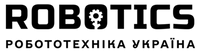Инструкция по подготовке к работе робота пылесоса, подключению к домашней сети, управлению с помощью мобильного приложения и правильному уходу за Вашим роботом.
В этой статье мы подробно распишем процесс установки, первого запуска и последующей эксплуатации современного робота-пылесоса. Примером послужит флагман от суббренда Сяоми - Roborock S8 Pro Ultra, так как он собрал в себе весь существующий на данный момент смарт-функции. И даже если ваш робо-помощник не обладает частью рассмотренных нами функций то вы точно узнаете все, интересующие именно вас. Начнем с самого начала.
Выбрать правильный робот пылесос в самом крупном каталоге.
Установка базы для зарядки или сомообслуживания
1. Выберите место для базы
Определитесь с местом для зарядной станции учитывая ее габариты. Дополнительно необходимо предусмотреть место для заезда робота на зарядку, тоесть минимум полметра свободного пространства спереди от базы. Рекомендованное производителем расстояние составляет: 1м. перед базой, и по 0.5 м. с обеих сторон. В базах с системой очистки, которую необходимо обслуживать, вам также понадобится пространство над базой (около 1 м.).
2. Подключите базу
В процессе распаковки вы обнаружите краткое иллюстрированное руководство пользователя, на котором будет изображены все компоненты базы, и показано как собрать все воедино. В большинстве роботов станция поставляется собранной, и вам необходимо будет просто снять заводские наклейки, подключить к ней провод, и воткнуть в розетку, а данный вкладыш пригодится для последующего планового обслуживания.
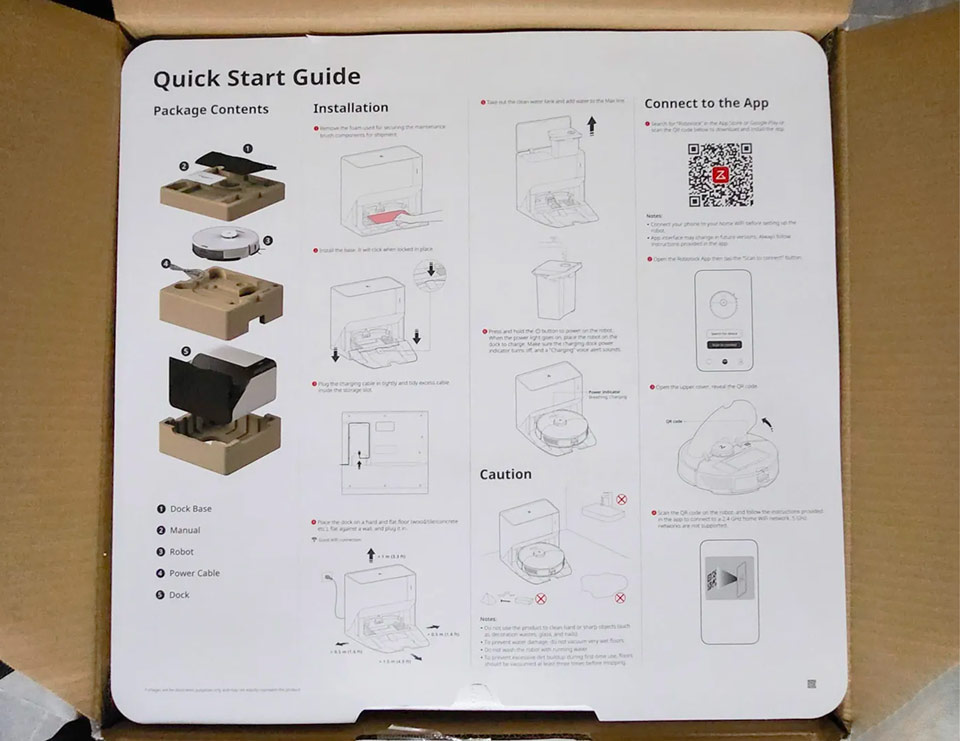
*Если речь идет о модели, которая подключается к водопроводу и канализации, то ее подключение немного сложнее, но тем не менее, его возможно осуществить самостоятельно, руководствуясь имеющимися инструкциями, в которых производитель доходчиво иллюстирует каждый этап.
3. Включите робота
Далее вам необходимо снять заводские наклейки с контактов и прочих деталей робота (если они предусмотрены), и включить его, зажав центральную кнопку "Запуска". Робот должен быть включен, для того, что б вы смогли определит, когда он будет полностью заряжен.
4. Установите робота на зарядку
Вручную установите робота на базу для зарядки. Для этого контактные пластины робота, должны соприкасаться с соответствующими контактами на станции. Индикатор робота начнет мерцать, когда начнется зарядка. Пока робот заряжается, вы можете установить приложение.
Как подключить робот пылесос к вайфаю
Тут Вы найдёте ответ на самые популярные запросы, такие как:
- как подключить робот пылесос ровента к телефону?
- как подключить робот пылесос ровента к вайфаю?
- как подключить робот пылесос?
1. Приложение для робота пылесоса
Робот пылесос не подключается к вай фай? Первым делом нужно определится, с помощью какого приложения вы будете управлять роботом. Чаще всего QR-коды для скачивания будут размещены на том же кратком руководстве пользователя. Но если речь идет о суббрендах Xiaomi, например Roborock, то у вас будет два приложения на выбор - Mi Home и Roborock.
Разница заключается в том, что Mi Home - это универсальная программа, объединяющая в себе все устройства умного дома от Xiaomi. И если вы хотите управлять роботом-пылесосом наряду с остальными устройствами в вашем "Умном доме" в одном приложении, то стоит выбрать именно его. Приложение Roborock в свою очередь предназначено только для робота-пылесоса, но лучше оптимизировано под устройства данного суббренда, и все функции точно будут отображено красиво, удобно, и корректно, какой бы язык вы не выбрали для использования. В общем, если робот-пылесос это единственное устройство от Сяоми, которым вы собираетесь управлять с телефона, то лучше остановится на нем.
Если же ваш робот любого другого производителя, будь-то iRobot, Neato или Ecovacs, то просто скачивайте одноименное приложение.
2. Установите приложение и пройдите регистрацию
Вы можете скачать фирменное приложение на App Store или Google Play воспользовавшись поиском, или с помощью QR-кодов, которые производитель размещает на коробке, или в инструкции. Когда вы запустите приложение, необходимо будет пройти несложный процесс регистрации.
3. Осуществите сопряжение с роботом
Перед началом подключения не лишним будет проверить в настройках телефона - имеет ли скачанное приложение разрешение на доступ к необходимым ему данным. Далее убедитесь что вы подключены к домашней сети Wi-Fi (WLAN), а так же включен Bluetooth и Геолокация.
Если все включено, то скорее всего приложение само предложит вам подключится к обнаруженному "устройству поблизости". Если нет, то в списке устройств выберете модель своего робота пылесоса самостоятельно, и нажмите "Подключится". Далее просто следуйте пошаговым инструкциям:
- Переведите робот в режим сопряжения, зажав указанные кнопки.
- Выберите сеть Wi-Fi, через которую будет работать робот.
- Введите пароль от нее, что бы робот мог к ней подключится.
- Дождитесь окончания подключения, и проходите далее.
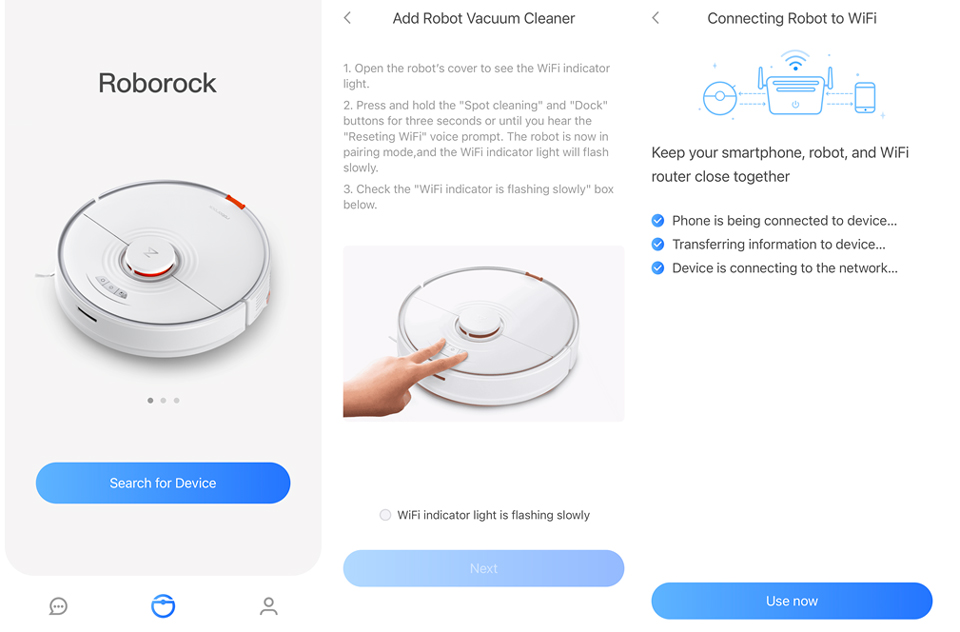
Первый запуск
Для начала полноценного использования приложения - роботу необходима карта вашего дома. Что бы построить ее целеком - перед первым запуском необходимо открыть все двери, что бы робот мог заехать в каждую комнату, и нанести ее на карту. Также желательно поубирать с пола вещи, которых там быть не должно.
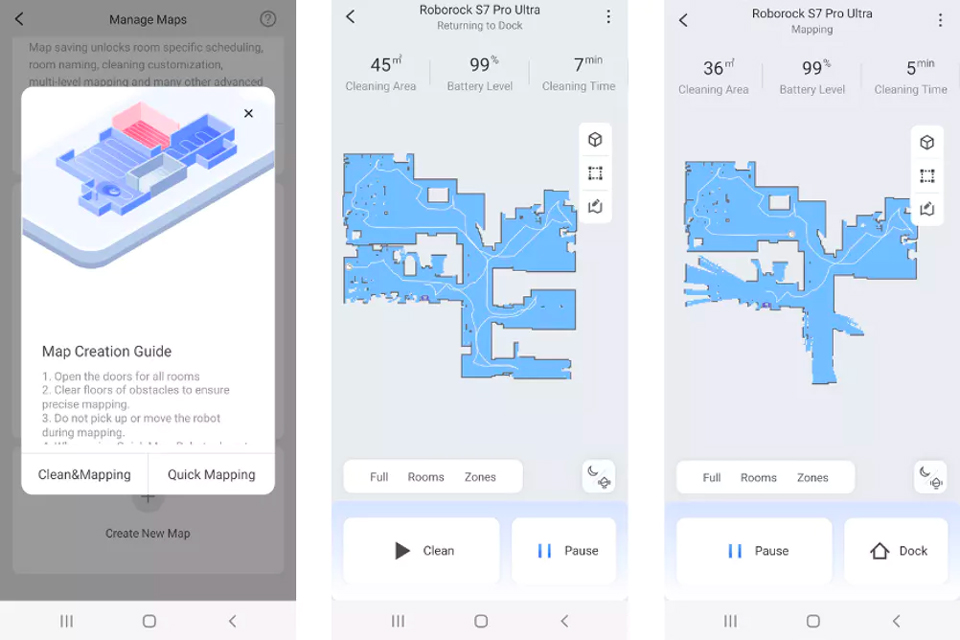
Некоторым роботам для создания карты необходимо запустить первую уборку, осуществляя которую робот будет наносить помещение на карту. Естественно это отнимет не меньше времени чем полноценная уборка. Но в большинстве моделей у вас будет выбор между "уборкой с картированием", или "быстрым созданием карты". В этом режиме робот быстро проедится по всем комнатам, нанося их на карту, не используя пылесос или швабру. Когда он закончит, и вернется на базу, то вам станут доступны все функции приложения.
Интерфейс приложения
Большинство функций робота-пылесоса мы рассмотрим подробнее, а пока стоит понимать что доступ ко всем ним лежит в пределах трех основных экранов.
Стартовый экран
Снизу находятся кнопки запуска рутинных действий. Как их настроить вы узнаете далее.
В основной части будут размещены все устройства, к которыми вы подключены для управления. Часто это одно устройство - ваш робот-пылесос.
Сверху есть возможность добавить другие устройства, и меню основных настроек пользователя, таких как регион и язык приложения.
*Не стоит путать язык приложения, с озвучкой робота-пылесоса, которая настраивается отдельно.
Экран управления роботом
Снизу вы найдете инструменты для управления уборкой:
1. Пуск / Пауза
2. Вернуться на базу / Очистить
3. Область уборки
4. Режим уборки
В основной части будет показана карта, и инструменты связанные с ней:
5. Редактировать карту
6. Режим отображения карты
+ Тут может отображаться функция подключения к камере (управление от первого лица)
Сверху демонстрируется имя и статус вашего робота, кнопка "Назад", и главное:
7. Меню настроек робота
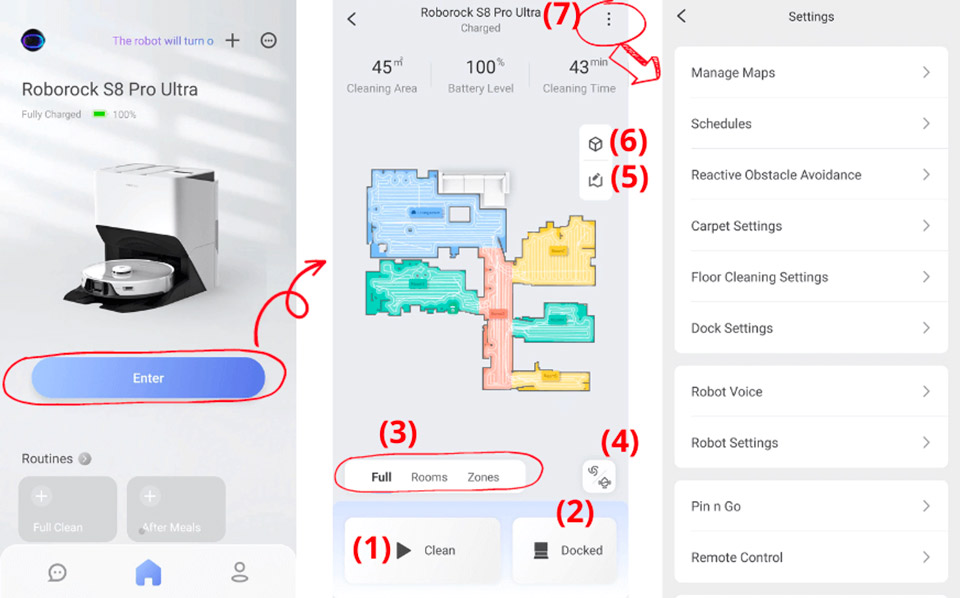
Экран настроек робота
Стоит понимать что тут перечислен максимальный набор настроек, в менее дорогих моделях часть из них будет отсутствовать.
- Управление картами
- Уборка по расписанию
- Обнаружении препятствий
- Поведение на коврах
- Поведение на твердом полу
- Настрой базы самообслуживания
- Озвучка робота
- Настройки робота
- Точки маршрута
- Управление от первого лица
- История уборок
- Расходные материалы
- Поддержка
- Инструкция
- Обновление
Управление уборкой и настройка карты
Старт, пауза и очистка
Если с кнопкой для пуска и паузы все понятно, то кнопка базы не так проста. Пока робот убирает, то она отвечает за команду возврата на станцию. Но когда робот уже на станции, то она вызывает меню, в котором можно опорожнить контейнер, промыть тряпку и включить сушку.
Но прежде чем запустить уборку будет разумно сначала настроить то как, и где именно должен будет убрать робот.
Область уборки
Выбор области очистки осуществляется одним из этих способов:
- Полная очистка - робот уберет всю доступную ему площадь.
- Уборка выбранных комнат - робот уберет выбранные вами комнаты.
- Уборка определенной зоны - робот очистит прямоугольную зону, которую вы установите на карте
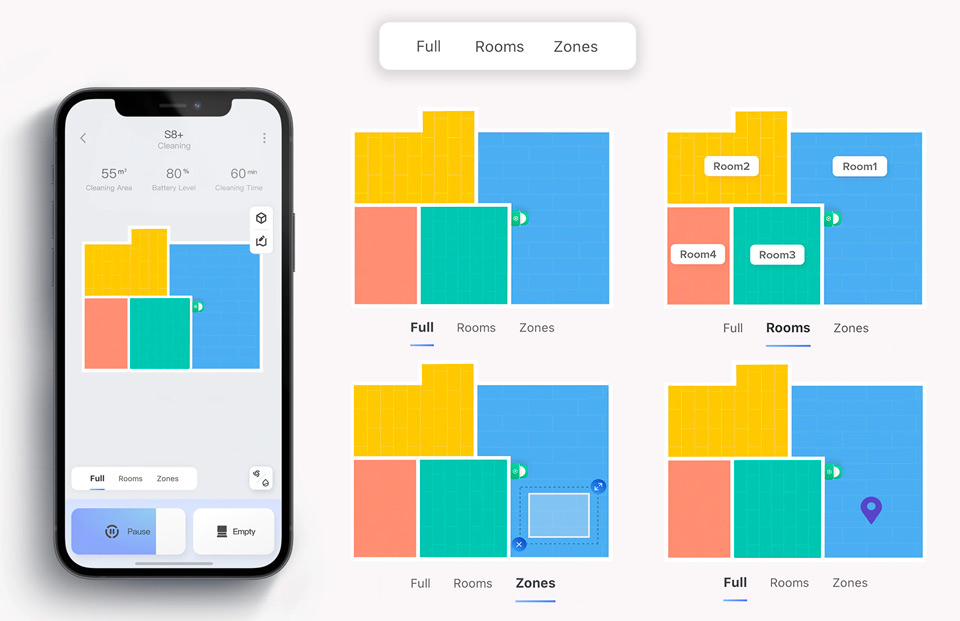
4. Если в режиме полной очистки ткнуть на конкретное место на карте, то активируется локальная уборка, и робот поедет убрать именно выбранное место.
Режим уборки
Какие комнаты, или зоны нужно убрать мы уже настроили, осталось определиться в каком режиме робот должен это делать:
- Сухая и влажная уборка
- Только сухая уборка
- Только влажная уборка
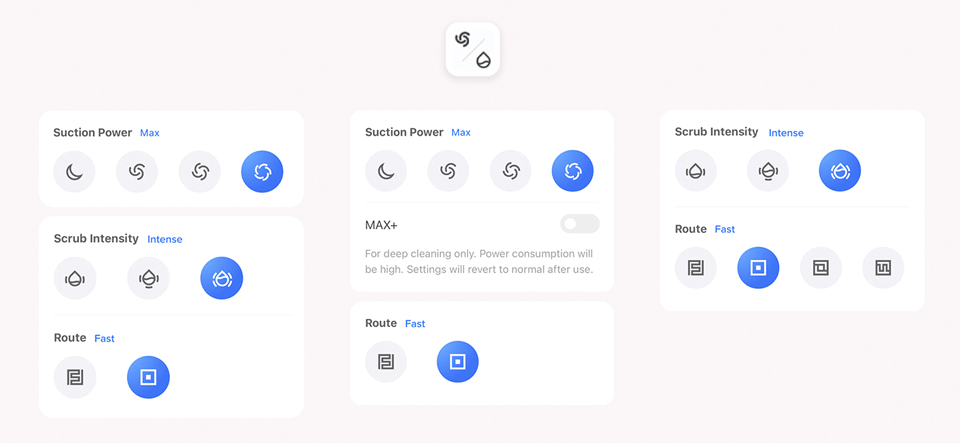
Для сухой уборки доступна регулировка в 4 уровня мощности всасывания. Для влажной уборки 3 уровня, причем интенсивность подачи воды повышается и снижается параллельно с интенсивностью вибрации. Кроме этого в каждом режиме настраивается скорость уборки (на медленной робот ездит с той же скоростью, но гораздо плотнее покрывает площадь). В режиме влажной уборки эта настройка еще более гибкая.
4. Кастомная настройка
Эта функция позволяет вам определить свой режим уборки для каждой комнаты, а не ограничиваться одним режимом на всей площади.
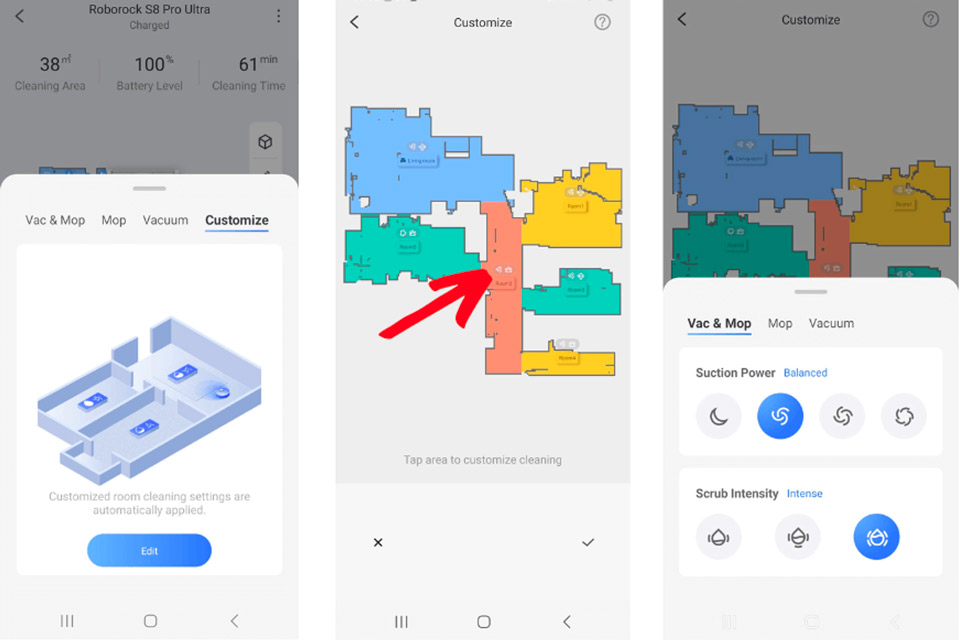
Выбрав ее, вы сможете по очереди выбрать нужные комнаты, и настроить для каждой любой из выше перечисленных режимов. Тогда запустив уборку, робот будет заранее знать как ему убираться в той или иной комнате.
Настройка карты
Выбрав этот пункт вам откроется меню для манипуляций с картой, включающее в себя глобальные манипуляции: просмотр предидущих версий карты (бэкапов), возможность использовать одну из них, сменить название карты, или удалить ее. А ниже располагаются настройки текущей карты, в которых у вас будет возможность:
1. Установить запретные зоны. Области на карте, в которые роботу нельзя заезжать по тем или иным причинам. К примеру коврики с детскими игрушками, миски с водой для домашних животных, и лестницы.
2. Изменять границы комнат. К примеру если робот посчитал вашу кухню-гостинную за одну комнату, или наоборот пометил часть Г-образного коридора за кусок другой комнаты. Тут будет возможность разбить выбранную область на две, или наоборот, и выставив границы комнат в ручную.
3. Добавить мебель. Изображения мебели делают карту более эстетичной. Кроме того, если расставить модельки фурнитуры, то у вас появится возможность отправлять робота убрать под конкретной мебелью. К примеру - под столом, после приема пищи.
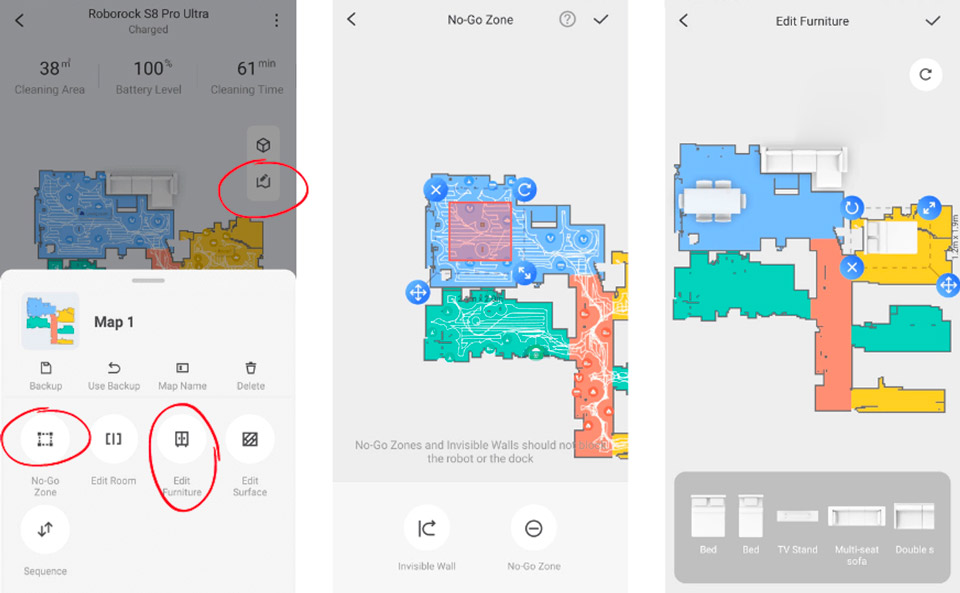
4. Покрытие. Тут можно вручную выбрать тип покрытия каждой зоны, для того что бы робот мог опираться не только на собственные датчики. Это поможет ему быть максимально продуктивным, и в тоже время энергоемким.
5. Порядок уборки. Если для вас важно в каком порядке робот должен осуществлять уборку, то с помощью этой настройки вы сможете назначить каждой комнате порядковый номер, и робот будет убирать все в указанной последовательности.
Отображение карты
Иконка с кубиком откроет меню в котором можно сменить названия комнат и выбрать для них иконки. Посмотреть какие препятствия обнаружил робот в процессе уборки. И самое главное, изменить режим отображения карты на объемную. Переключаться можно между 3D и 2D режимами, но в некоторых моделях также доступен режим Matrix.
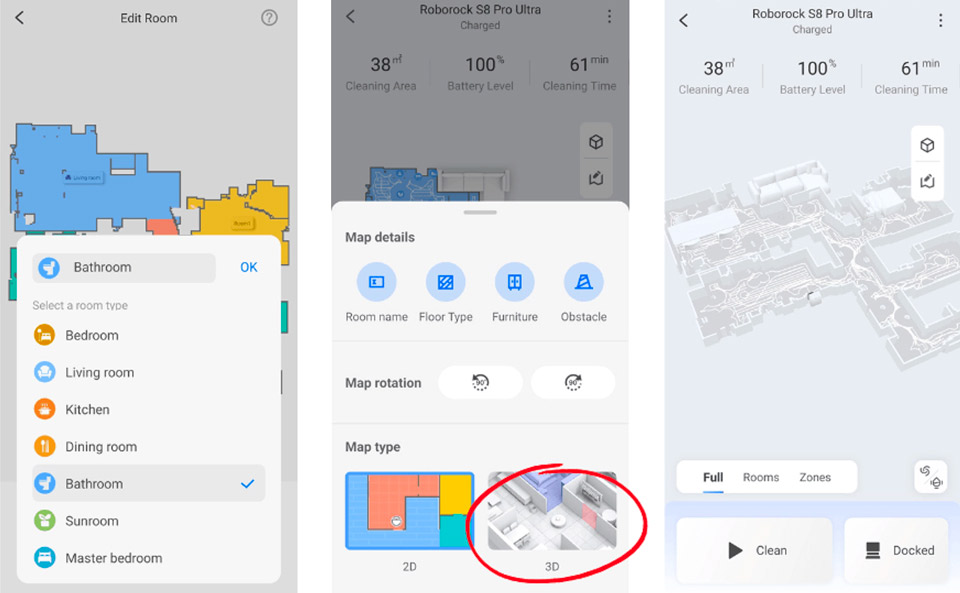
Настройка расписаний и поведения робота
Управление картами
Тут вы сможете установить режим мульти карты, если у вас больше одного этажа, и сменить рабочую карту, если находитесь в другом помещении.
Уборка по расписанию
Одна из важнейших настроек позволяющая создавать уборки по расписанию. Для каждой такой уборки можно настроить время старта, дни недели, режим и область уборки.
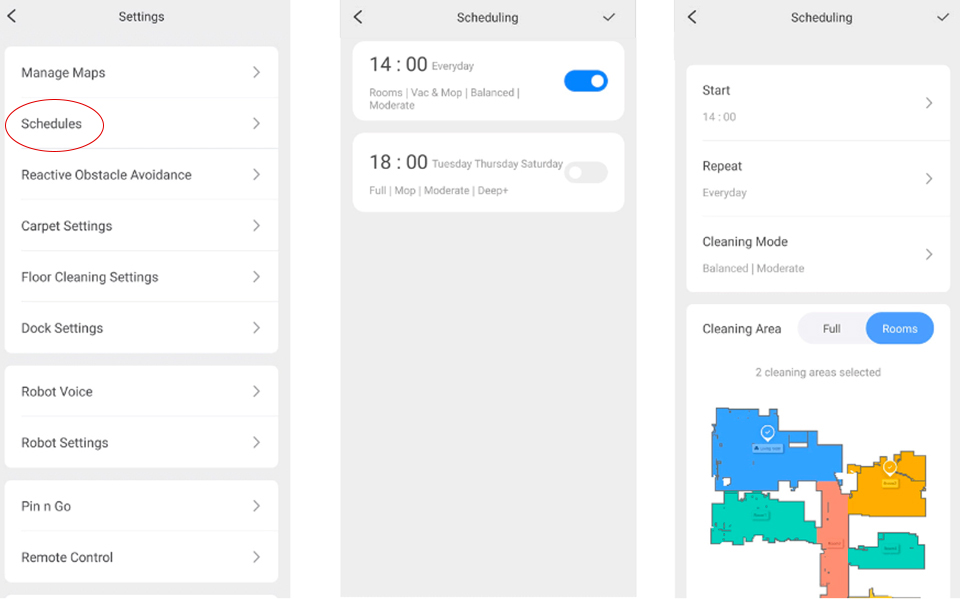
Обнаружение препятствий
Этот раздел доступен лишь роботам с фронтальной камерой. Тут вы сможете включить или выключить три настройки:
- Режим избегания препятвий, который позволяет с помощью камеры обнаружать и распознавать небольшие объекты, и наносить их на карту.
- Режим избегания столкновений, в котором робот ориентируется на карту, и построенные стены, вместо того, что бы из раза в раз проверять бампером, не появилось ли новое пространство, в которое можно заехоть. Это снизит частоту касаний бампера, но может привести к тому, что робот будет пропускать узкие, небольшие участки, в которые он заезжает с трудом.
- Режим питомца, повышает бдительность робота касаемую поиска небольших обьектов, что бы свести к минимуму выероятность того, что робот заедет в сюрприз от домашнего животного. Но данный режим может незначительно замедлить уборку.
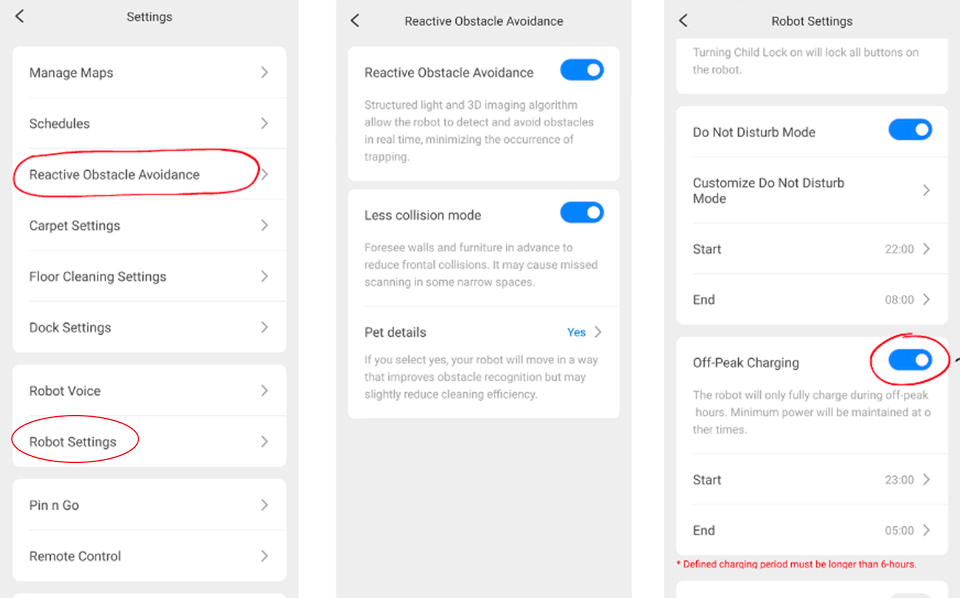
Поведение на коврах
Позволяет установить один из трех типов поведения на коврах:
- Поднимать швабру на коврах, и выключать подачу воды. Идеальный режим для гибридной уборки, особенно если ворс не настолько длинный, что бы робот мог намочить его приподнятой тряпкой.
- Обходить ковры. Необходимо установить его, если у вас слишком длинный ворс, с которым робот просто не справляется, или который пачкается даже приподнятой тряпкой, или если вы промто предпочитаете пылесосить ковры в ручную.
- Игнорировать ковры. Подходит для помещений где нет ковров, или есть коврики с коротким ворсом, которые необходимо мыть шваброй, на ряду с твердым полом.
+ Отдельно можно включить или отключить автоматическое повышение мощности всасывания на коврах.
Естественно первый режим доступен лишь роботам которые могут самостоятельно отрывать швабру от пола, и опускать ее назад. То же справедливо и для многих других настроек.
Поведение на твердом полу
Позволяет включить настройку, обязывающую робот учитывать то, каким образом выложено покрытие пола. Робот будет стараться в процессе уборки перемещаться вдоль швов, а не поперек, таким образом повышая качество уборки щелей в покрытии.
Озвучка робота
Позволяет настроить язык и громкость голосовых оповещаний.
Настройки робота
Позволяет установить режим "не беспокоить", который будет активироваться в определенное время. Режим "зарядки в непиковое время", который будет откладывать зарядку до выбранного вами промежутка времени.
Настрой базы самообслуживания
В нашем случае станция, кроме зарядки, выполняет четыре действия: Очистку контейнера, Заполнение бака водой, Стирку и Сушку тряпки после влажной уборки. Бак заполняется автоматически каждый раз, когда это необходимо, так что данный раздел настроек разбит на три блока:
Автоматическое опорожнение контейнера после уборки
Тут его можно включить или выключить, а также задать силу высасывания в 4 режимах. В первом (Умном) режиме база самостоятельно будет определять какой мощности хватит, что бы высосать весь мусор, но при этом экономить энергию, каждый раз учитывая убранную площать. А остальные три (Легкий, Сбалансированный и Максимальный) позволяю выбрать можность вручную.
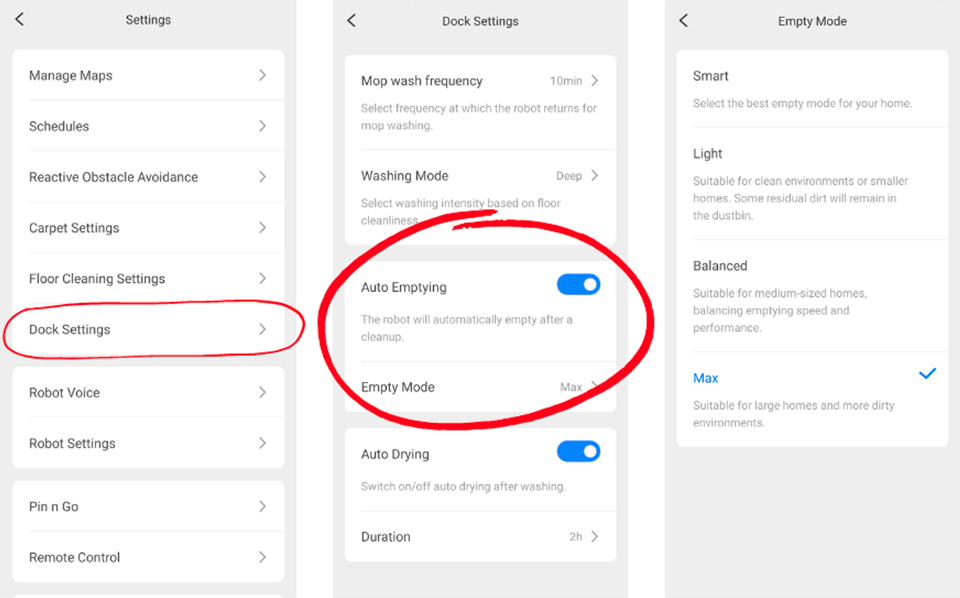
Автоматическая стирка тряпки
Тут можно задать степень очистки в трех уровнях: Легкий, Сбалансированный и Глубокий. А также задать частоту промывок: После каждой комнаты, или каждые (выбранное количество) минут. Стоит понимать что чем чаще и тщательнее будет очищаться тряпка, тем быстрее база будет расходовать на это воду. Это также касается времени на уборку, и расхода электричества, но их в отличии от воды не нужно заменять в ручную.
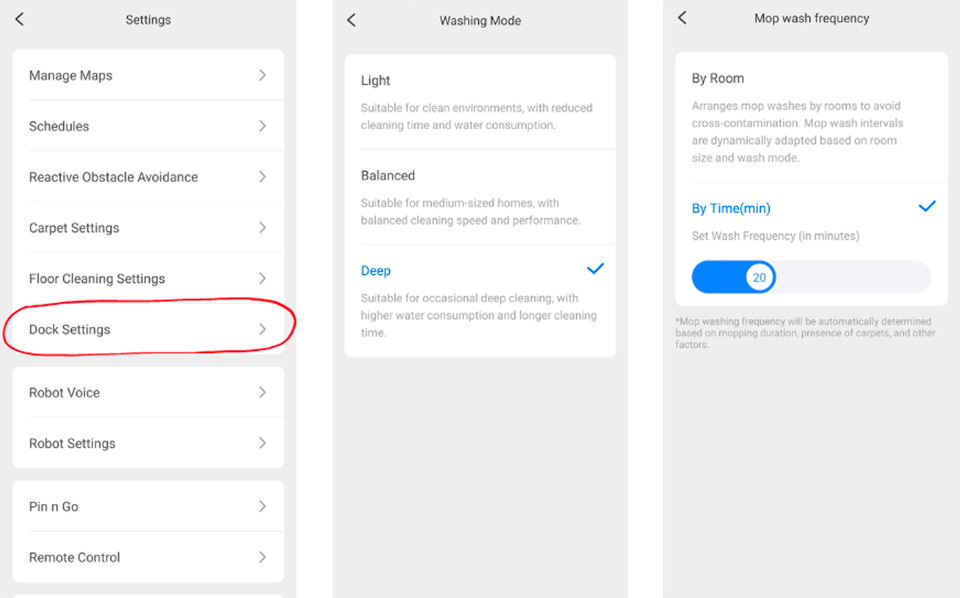
Автоматическая сушка тряпки
Позволяет включить и отключить данную функцию, а также задать - сколько времени посли уборки должна быть включена сушка (2, 3, или 4 часа). Связанно это с тем, что база не имеет возможности проверить степень влажности тряпки. Соответсвенно высохла она, или нет спустя два часа может проверить лишь человек. К тому же скорость сушки будет разнится в зависимости от температуры и влажности в помещении, и эту настройку можно будет менять в зависимости от сезона.
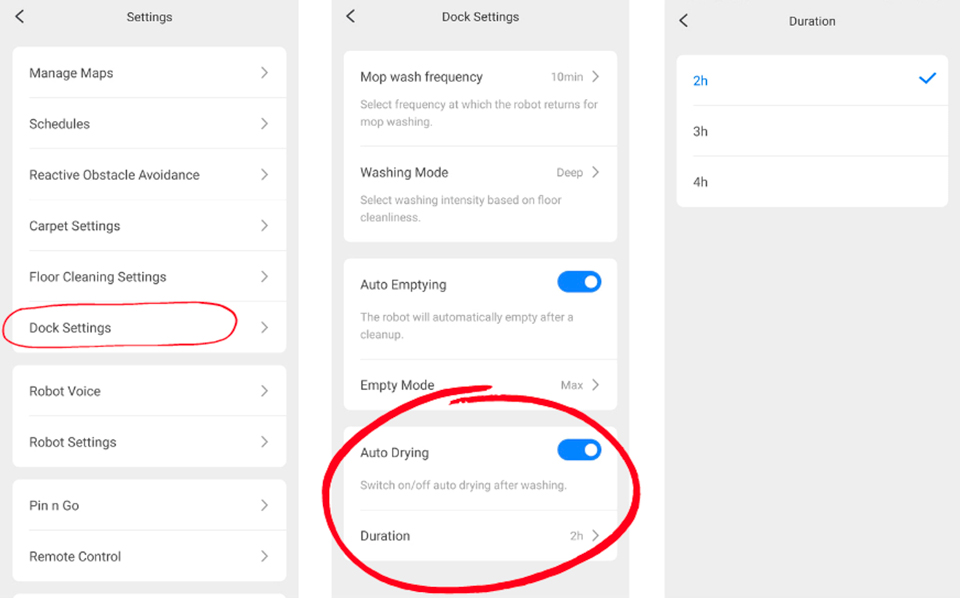
Прочие полезные разделы
Точки маршрута
Тут можно управлять роботом, посылая его в конкретное место, которое вы укажете на карте.
Управление от первого лица
Часто данная функция дублируется на главном экране с картой. Тут можно управлять роботом с помощью жойстика, подключившись непосредственно к его камере. Кроме этого, многие модели с данной функцией имеют возможность отправлять голосовые сообщения через динамик робота. Это дает вам возможность не просто посмотреть, как дела у вас дома, а и пообщаться с теми, на кого смотрите.
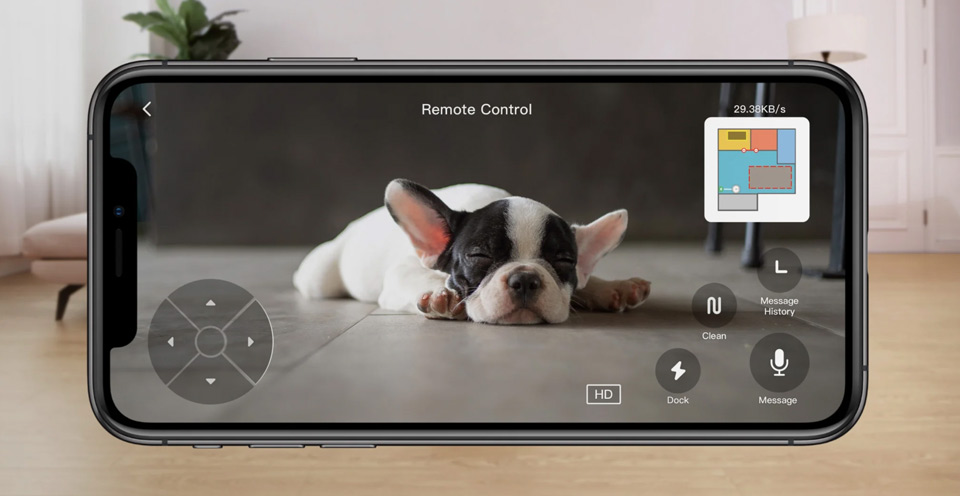
История уборок
В памяти робота сохраняется отчет о каждой уборке, и это очень полезно. С помощью этих отчетов можно точно отследить затратраченное время на уборку в том или ином режиме. С какой именно плотностью робот покрывет площадь. Какова разница в качестве уборки, если по полу не расбросаны вещи, и многое другое.
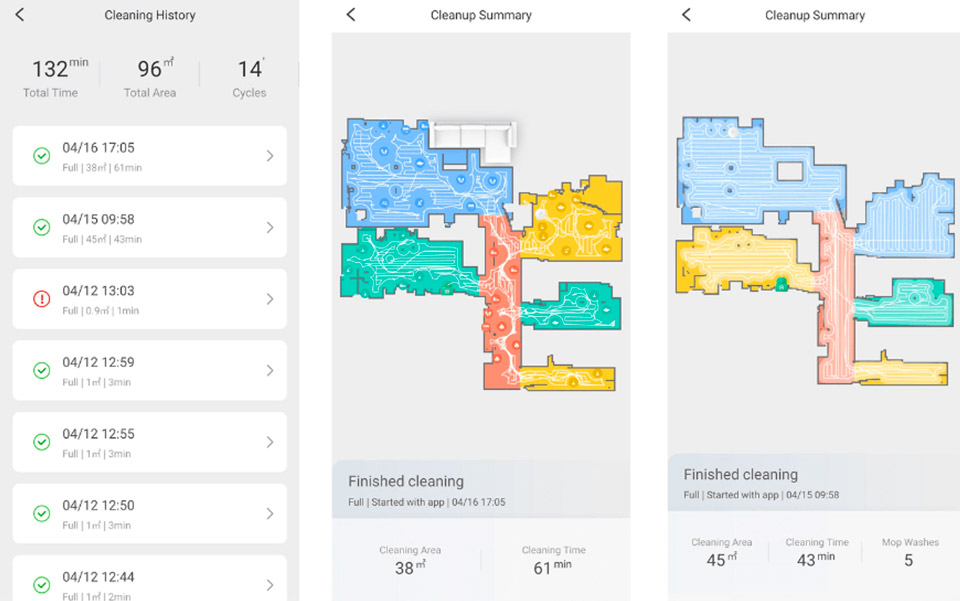
Расходные материалы
В этом разделе можно отследить необходимость обслуживания (к примеру протирки датчиков), и степень изношенности всех расходных материалов. К сожалению изношенность программа высчитывает автоматически, учитывая то, как долго используются те или иные расходники, в сравнении со средним сроком их эксплуатации.
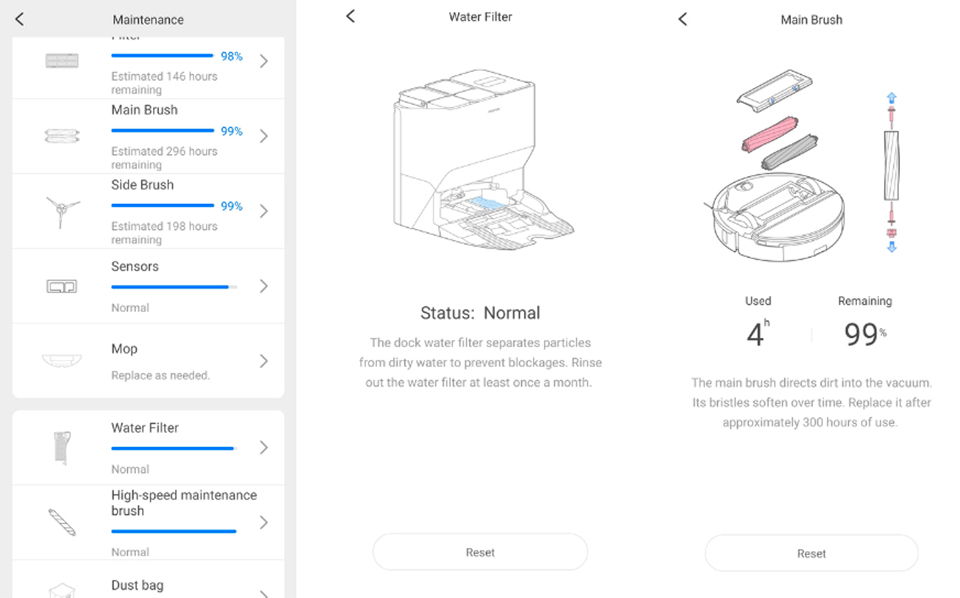
Поддержка, Инструкции, Обновления
С этими разделами все ясно. Рекомендуем вам ознакомиться с мануалом перед использованием, это позволит изучить ваше устройство, и научиться взаимодействовать с ним наилучшим образом.
Рутинные действия
Существует одноименный раздел на стартовом экране, о котором мы упоминали ранее. Он позволяет настроить шаблонные уборки, которые робот должен выполнять по команде, а не по заданному графику. К примеру убрать область вокруг обеденного стола, после приема пищи. Настроив это действие как рутинное, вы сможете запускать его со стартового экрана в одно нажатие.
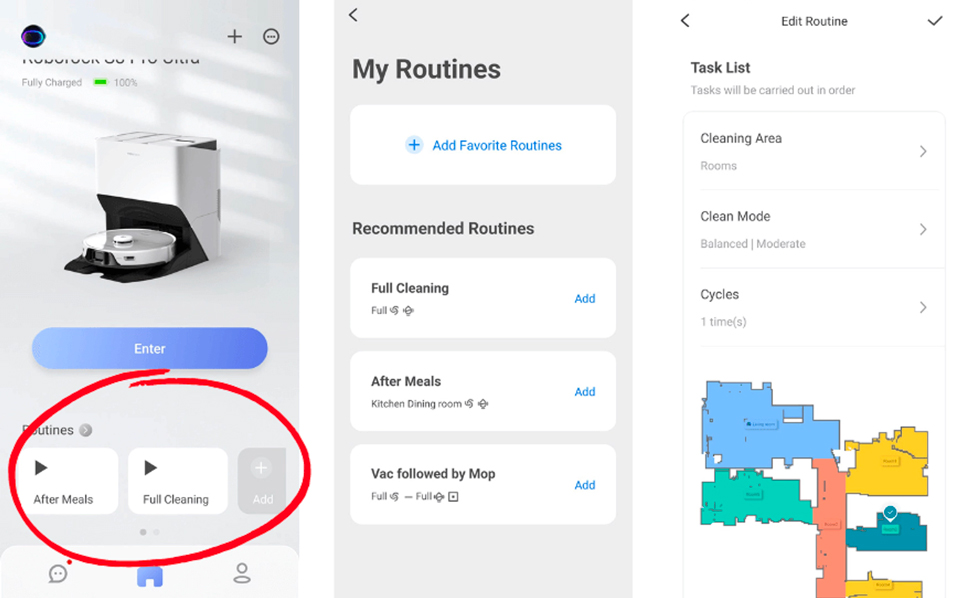
Уход за роботом пылесосом
Как почистить робот пылесос? Так как для примера мы взяли флагман, то начнем с хлопот, присущих только роботам со станцией самообслуживания:
Замена мешка для мусора
Мешок, в который база помещает высосанный из робота мусор может быть разного объема, но в среднем это около 3 л.. Заменять его на новый необходимо как только старый будет заполнен. В принципе все станции с данной функцией тем или иным образом просигнализируют вам, когда наступит время замены.

Пополнение воды в станции
Станции, использующие воду, для того что бы промыть тряпку, или заполнить бак, в основном, берут ее из резервуара, который необходимо заполнять самостоятельно. Делать это необходимо как только бак будет пуст.

Слив грязной воды
Отработанную воду из базы лучше выливать, одновременно с наполнением чистой. Примерно на такой алгоритм работы и рассчитана система. Но не рекомендуется оставлять грязную воду в баке дольше чем на неделю, что бы не допускать образование плесени, и неприятных запахов. С той же целью есть смысл периодически промывать этот бак под проточной водой.

Уход за станцией
Нет необходимости стремиться к идеальной чистоте на базе, так как это все равно лишь до первой уборки. Но не лишним будет протиреть ванночку для стирки тряпки, если там накопилась грязь. В случае необходимости, и пластиковую накладку, и щеточку для чистки тряпки, можно довольно легко снять, и промыть под проточной водой.

Теперь немного об уходе, который касается всех роботов-пылесосов без исключения.
Очистка центральной щетки
Основных турбощетки может быть две, как в нашем случае, или одна. Материал тоже может быть разным. Два самых распостраненных типа щеток это комбинированная (ворс+силикон), или силеконовые (как в нашем примере). Но объединяет их всех одно - они наматывают на себя волосы и шерсть у мест крепления щетки. Это нормально, но состояние щетки нужно периодически проверять, что бы не допустить образования комков, способных препятствовать работе щетки.

В разборных щетках крепление можно снять, после чего достать волосы будет несложно. В неразборных - намотанные волосы придется срезать чем нибудь острым (чаще всего в комплект робота входит специальный инструмент для очистки). Если же у вашего робота ворсисто-силиконовая щетка, то на основную ее часть тоже будут наматываться волосы, и их точно придется срезать. Но стоит отметить, что делать это не сложно, весь процесс отнимет у вас пару минут.
Очистка боковой щетки
Какого бы типа не была ваша боковая щетка, она все равно будет наматывать на себя волосы, если они есть в доме. В этом месте тоже не стоит допускать больших скоплений, препятсвующих уборке. Вы можете срезать намотанное, а можете снять боковую щетку, после чего волосы снимутся в одно движение.

Если же ваш робот комплектуется обычной станцией для зарядки, то для вас будут актуальны следующие пункты:
Очистка мусоросборника
Если этого не делает база, то вытряхивать мусор из пылесборника необходимо самостоятельно, после каждой уборки. В крайнем случае, если у вас небольшая площадь, и уборка производится ежедневно, то раз в две уборки. Работа с забитым контейнером не только снижает мощность всасывания, но также изнашивает турбину робота-пылесоса.

Очистка фильтра
Во время высасывания мусора станция автоматически очищает и фильтр, но если вы опорожняете робота самостоятельно, то отдельным действием стоит выделить очистку фильрующего элемента. Если каждый раз вытряхивать его во время очистки контейнера, то делать это нужно будет не часто. Тем не менее всегда стоит следить за его состоянием, и очищать с помощью щетки, или пылесоса, когда в складках набивается много пыли. К тому же стоит помнить, что это единственный расходник робота-пылесоса, несвоевременная замена которого может ему навредить. Робот не всегда корректно указывает срок замены, так что стоит заменить его, если визуально очевидно что его волокна разрыхлились, и пропускают пыль в турбину.

Наполнение бака водой
Если вы используете влажную уборку робота с обычной базой, то естественно за уровнем воды в баке необходимо следить самостоятельно. Перед началом влажной уборки убедитесь, что бак заполнен достаточно, для очистки необходимой площади.
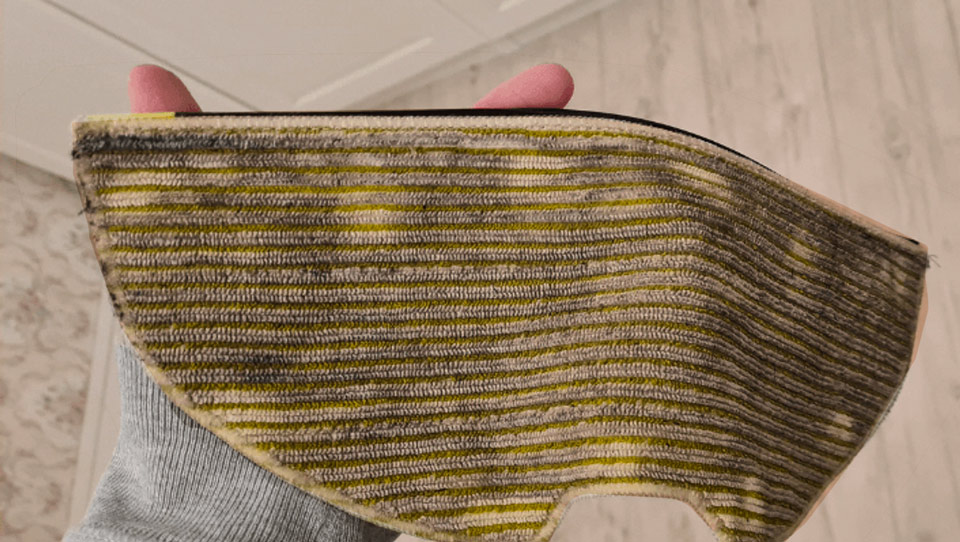
Стирка грязной тряпки
Это пожалуй самое трудозатратное занятие, если вы хотите, что бы пол был вымыт качественно, но используете робот с обычной базой. В таком случае вам необходимо будет определить, через какой промежуток времени, или размер площади тряпка становится слишком грязной, и начинает пачкать пол, вместо того что бы убирать его. В этот момент робота необходимо будет поставить на паузу, снять тряпку, очистить ее, и вернуть на место, после чего возобновить уборку. Процесс может значительно облегчить покупка дополнительных тряпок, к примеру по одной на комнату. Тогда вместо того что бы каждый раз стирать тряпку, вы будете менять ее на чистую, а после уборки закидывать их все вместе в стиральную машинку.